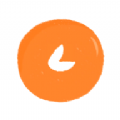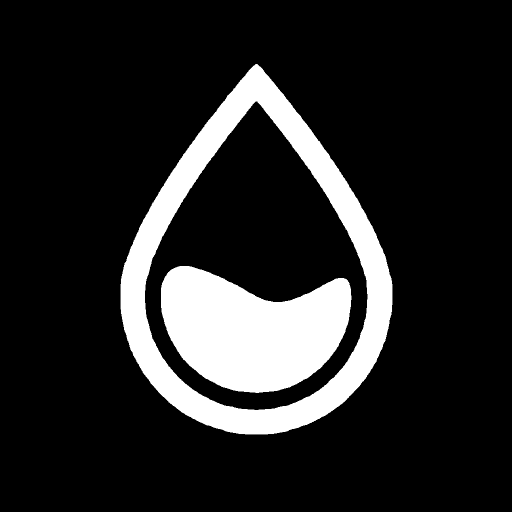轻松学会:U盘重装Windows 7系统详细教程
作者:佚名 来源:未知 时间:2024-11-18

在现代计算机使用中,操作系统是计算机的大脑,它决定了计算机如何运行和呈现各种功能。而Windows 7作为一款经典的操作系统,仍然有许多用户喜欢使用。然而,随着时间的推移,系统可能会出现各种问题,比如运行缓慢、病毒感染或系统崩溃等。这时,重装Windows 7系统就显得尤为重要了。本文将详细介绍如何使用U盘重装Windows 7系统,帮助大家轻松解决系统问题。
一、准备工作
在开始重装Windows 7系统之前,需要做一些准备工作,确保整个过程顺利进行。
1. 备份重要数据
重装系统会清空硬盘上的所有数据,因此在开始之前,一定要备份好重要的文件、照片、文档等资料。可以选择将数据存储到外部硬盘、U盘或云存储中,确保数据不会丢失。
2. 准备Windows 7安装镜像
首先,需要准备一个Windows 7的安装镜像文件。这个文件通常是一个ISO格式的文件,可以从微软官方网站或其他合法渠道下载。下载完成后,需要验证文件的完整性,确保没有损坏。
3. 制作U盘启动盘
由于要从U盘安装系统,因此需要制作一个U盘启动盘。制作启动盘的过程如下:
插入一个容量至少为4GB的U盘(注意备份U盘上的数据,因为制作过程会清空U盘)。
下载并安装UltraISO等镜像写入工具。
打开UltraISO,选择“文件”->“打开”,找到下载的Windows 7 ISO文件并打开。
在菜单栏中选择“启动”->“写入硬盘镜像”。
在弹出的对话框中,选择U盘作为目标驱动器,然后点击“写入”。
等待写入过程完成,完成后关闭UltraISO并弹出U盘。
二、设置BIOS以从U盘启动
不同的计算机品牌和型号,BIOS设置方法可能会有所不同。以下是一个通用的设置步骤:
1. 将制作好的U盘启动盘插入计算机的USB接口。
2. 重启电脑,在开机过程中按下相应的按键进入BIOS设置界面。常见的按键有F2、F12、Delete、Esc等,可以在计算机启动时查看屏幕上的提示信息。
3. 在BIOS设置界面中,找到“Boot”或“Startup”选项卡,将U盘设置为第一启动项。可以通过上下键选择,并通过F5或F6键调整顺序。
4. 保存设置并退出BIOS,计算机会自动重启并从U盘启动。
三、安装Windows 7系统
从U盘启动后,屏幕上会显示Windows 7的安装界面。接下来,按照以下步骤进行操作:
1. 选择语言、时间和货币格式:根据需要选择相应的语言、时间和货币格式,然后点击“下一步”。
2. 点击“现在安装”:在安装界面中,点击“现在安装”按钮。
3. 输入产品密钥:在弹出的窗口中,输入Windows 7的产品密钥。如果没有密钥,可以选择跳过这一步,但需要注意的是,跳过可能会在安装后无法激活系统。
4. 选择操作系统版本:根据需要选择Windows 7的版本,比如家庭普通版、专业版等。然后点击“下一步”。
5. 同意许可条款:阅读并同意许可条款,然后点击“下一步”。
6. 选择自定义安装:在安装类型选择界面中,选择“自定义(高级)”。
7. 选择分区:在磁盘分区界面中,会显示计算机上的所有磁盘和分区。选择一个分区,点击“下一步”开始安装系统。
如果目标分区上有数据,系统会提示是否格式化该分区。选择“是”进行格式化。
如果没有合适的分区,可以创建新的分区或调整现有分区的大小。
8. 等待安装完成:安装过程需要一定的时间,期间屏幕可能会有多次重启。请耐心等待,不要进行任何操作。
四、设置Windows 7系统
系统安装完成后,需要进行一些基本设置,以确保系统正常运行。
1. 设置计算机名称:输入计算机的名称,点击“下一步”。
2. 设置用户账户:设置用户账户的名称和密码。如果需要,还可以添加图片和安全问题等信息。
3. 选择自动更新设置:选择是否需要自动更新系统。建议选择“使用推荐设置”,以确保系统能够自动获取最新的安全更新和补丁。
4. 设置时间和日期:调整计算机的日期和时间,并确保时区设置正确。
5. 设置网络连接:根据需要设置网络连接,可以选择有线网络或无线网络。
6. 检查设备驱动程序:进入系统后,检查设备的驱动程序是否安装正确。如果有设备无法正常工作,可能需要安装相应的驱动程序。
五、激活Windows 7系统
在安装完成后,需要激活Windows 7系统。激活过程如下:
1. 打开“开始”菜单,右键点击“计算机”,选择“属性”。
2. 在弹出的窗口中,查看系统信息,并点击“激活Windows”链接。
3. 在激活界面中,输入之前的产品密钥,并按照提示完成激活过程。
4. 如果激活成功,系统会显示“Windows已激活”的提示信息。
六、安装常用软件和更新
系统激活后,可以根据需要安装一些常用的软件和工具,比如浏览器、办公软件、杀毒软件等。同时,建议定期检查并安装系统的更新补丁,以确保系统的安全性和稳定性。
七、注意事项
1. 在整个重装系统的过程中,一定要保持电源稳定,避免因为断电导致安装失败。
2. 如果在重装系统过程中遇到任何问题,可以查阅相关的帮助文档或在线寻求支持。
3. 重装系统后,可能需要重新安装一些硬件设备的驱动程序,以确保设备正常工作。
4. 强烈建议在重装系统前备份所有重要数据,以防数据丢失。
通过以上步骤,我们可以使用U盘轻松重装Windows 7系统。虽然过程可能有些繁琐,但只要按照步骤操作,就可以顺利完成。希望本文能够帮助大家解决系统问题,提升计算机的使用体验。
- 上一篇: 天猫实物商品红包使用攻略
- 下一篇: 如何轻松设置QQ空间背景皮肤